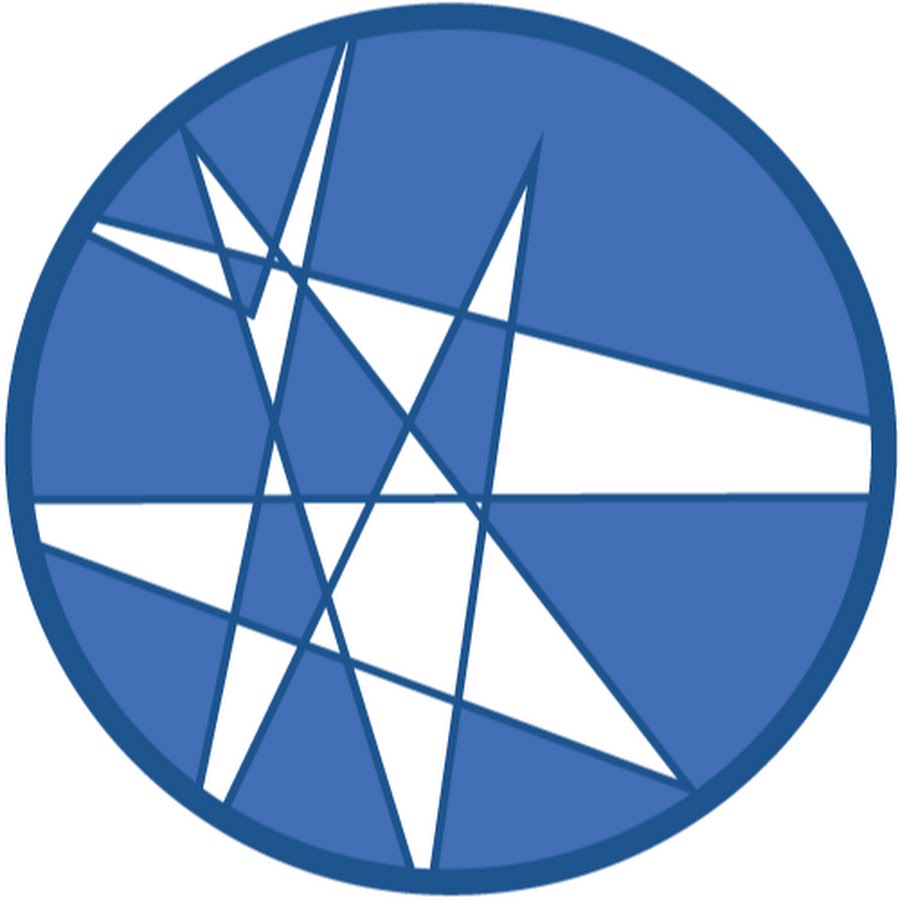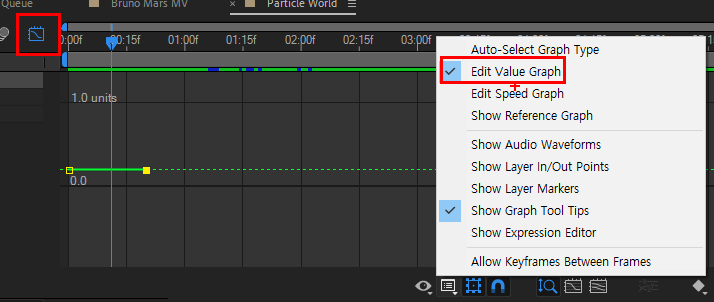
















'Study' 카테고리의 다른 글
| [Aftereffect] 글리치 모션 (VRGAMERS) (0) | 2024.11.04 |
|---|---|
| [Aftereffect] U+ TV 광고 모션그래픽 따라하기 (0) | 2024.11.01 |
| [Aftereffect] 파티클 애니메이션 (Bruno Mars M/V) (0) | 2024.10.28 |
| [Aftereffect] 스프라이트 애니메이션 (1) | 2024.10.26 |
| [Aftereffect] 공 튕기는 모션으로 타이틀 만들기 (0) | 2024.10.26 |